TOAD FOR ORACLE工具的使用
- 格式:pdf
- 大小:1.82 MB
- 文档页数:27


一、导出表空间JZDB中用户YSL的所有表及表中数据
1.选择菜单Database/Export/Export Utility Wizard,出现如
下界面,选择Export users,下一步
2.选择要导出的用户YSL,下一步
3.选择默认设置,下一步
4.只需命名.dmp文件及选择存储路径,之后下一步
5.默认选项,下一步
6.导出成功,出现以下界面
二、导入上面导出的数据
1.创建表空间TEST_YSL_1
在Schema Browser下选择Tablespaces标签,选择“Create
Tablespace”的图标
表空间名字填TEST_YSL_1,其它默认
选择Data Files标签,选择“Add”按钮,选择“Find/Copy”,任选择一个DBF文件,将文件名改为TEST_YSL_1
Datafile size的设置如下,
选ok
选ok,创建完成
2.创建用户SUN_1
在Schema Browser下选择Tablespaces标签,选择“Create User”的图标
User Name标签
Tablespace标签
Roles标签
选择ok,创建成功
3.导入数据
选择菜单Database/Import/Import Utility Wizard,出现如下界面,选择Import users,下一步
其它默认,至这步,选择Export file name
选择Finish,导入成功。

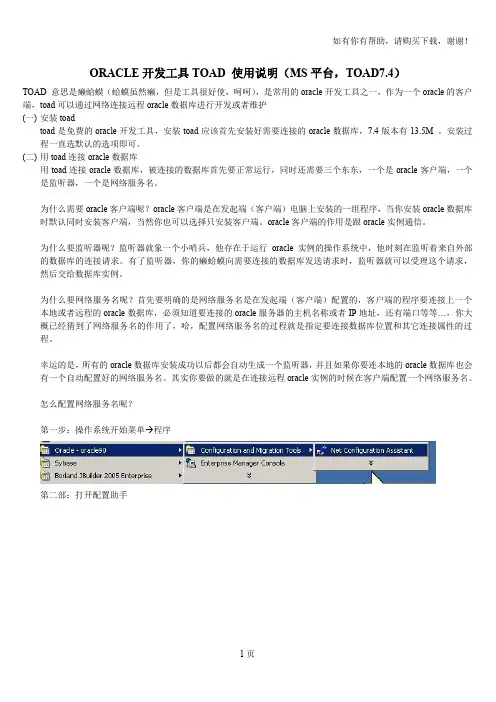
ORACLE开发工具TOAD 使用说明(MS平台,TOAD7.4)TOAD 意思是癞蛤蟆(蛤蟆虽然癞,但是工具很好使,呵呵),是常用的oracle开发工具之一,作为一个oracle的客户端,toad可以通过网络连接远程oracle数据库进行开发或者维护(一)安装toadtoad是免费的oracle开发工具,安装toad应该首先安装好需要连接的oracle数据库,7.4版本有13.5M 。
安装过程一直选默认的选项即可。
(二)用toad连接oracle数据库用toad连接oracle数据库,被连接的数据库首先要正常运行,同时还需要三个东东,一个是oracle客户端,一个是监听器,一个是网络服务名。
为什么需要oracle客户端呢?oracle客户端是在发起端(客户端)电脑上安装的一组程序,当你安装oracle数据库时默认同时安装客户端,当然你也可以选择只安装客户端。
oracle客户端的作用是跟oracle实例通信。
为什么要监听器呢?监听器就象一个小哨兵,他存在于运行oracle实例的操作系统中,他时刻在监听着来自外部的数据库的连接请求。
有了监听器,你的癞蛤蟆向需要连接的数据库发送请求时,监听器就可以受理这个请求,然后交给数据库实例。
为什么要网络服务名呢?首先要明确的是网络服务名是在发起端(客户端)配置的,客户端的程序要连接上一个本地或者远程的oracle数据库,必须知道要连接的oracle服务器的主机名称或者IP地址,还有端口等等…,你大概已经猜到了网络服务名的作用了,哈,配置网络服务名的过程就是指定要连接数据库位置和其它连接属性的过程。
幸运的是,所有的oracle数据库安装成功以后都会自动生成一个监听器,并且如果你要连本地的oracle数据库也会有一个自动配置好的网络服务名。
其实你要做的就是在连接远程oracle实例的时候在客户端配置一个网络服务名。
怎么配置网络服务名呢?第一步:操作系统开始菜单 程序第二部:打开配置助手下一步下一步第三步:填写要连接的数据库名称,本例是DBNAME下一步第四步:填写要连接数据库的主机名或者IP到这一步基本完成了配置,你可以选择测试,来考察以下你的网络服务名是否可以连到指定的oracle主机,向导提供默认的scott帐户,密码为tiger进行测试。
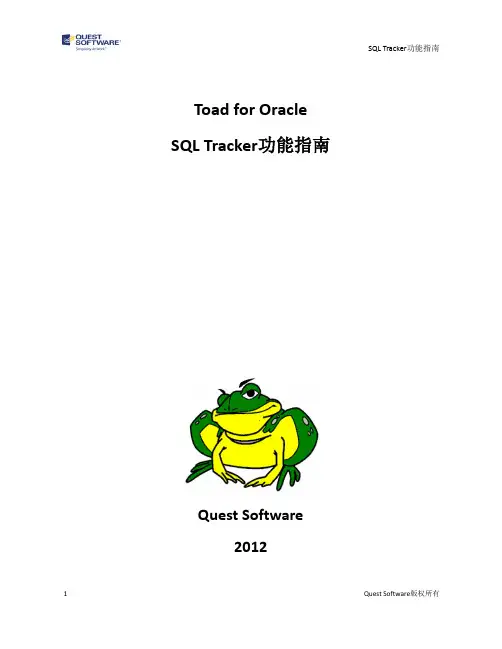
Toad for Oracle SQL Tracker功能指南
Quest Software
2012
1.什么是SQL Tracker
注:感谢ITPUB朋友的建议。
我会逐步将Toad的一些DBA功能点写出来给大家参考。
DBA经常需要跟踪数据库会话以判断故障,或者获取某些工具在后台执行的SQL以供自己所用。
SQL Tracker是Toad for Oracle的一个可以独立启动的附件工具,用于监控、收集客户端机器访问数据库的应用所发出的SQL语句。
在旧版本中称作SQL Monitoring。
此功能使用非常简单,对高级DBA和初学者都很有帮助。
2.SQL Tracker的使用
1)启动Toad。
进入菜单“Database|Monitor|SQL Tracker”,显示下图:
SQL Tracker自动捕获所有本机器所有连接到数据库的会话。
按F5可以刷新。
2)高亮你想监控的会话,并点击绿色三角按钮,开始监控。
如下图,在Toad中执行一
个功能(Schema Browser中选择一张表),则:
在下方的窗口中列出了Toad为执行这个功能在后台执行的SQL。
3)点击红色方框按钮停止监控。
你可以将结果保存到文件中。
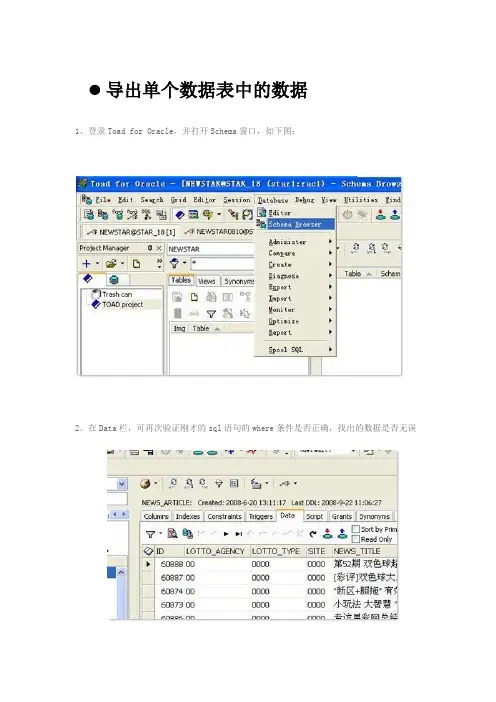
导出单个数据表中的数据1、登录Toad for Oracle,并打开Schema窗口,如下图:2、在Data栏,可再次验证刚才的sql语句的where条件是否正确,找出的数据是否无误3、在数据库的所有表的列表栏,右键点击欲导出数据的表,并选择 Export data4、打开Data Export窗口后,在Options框内输入欲导出数据的条件约束,并选定生成的文件名及路径,再单击OK即可导出数据为sql脚本二、其它相关知识:1、由于以前没有用过Toad,因此后来又花了半个小时多的时间来熟悉它,并用toad导出数据库服务器上的一个用户,步骤如下:点击Database->Export->Export Utility Wizard,选择Export users,点击next,随便选择一个用户,点击next,默认继续点击next,选择文件路径,点击next,再默认,点击finish之后完成。
2、若出错信息如下:Exception:---------------------------------------------------------------------- 2.1 Date : xx, 13 xxx 2008 18:34:55 +08002.2 Address: 00C582932.3 Module : TOAD.exe2.4 Type : Exception2.5 Message: The Oracle Export Utility executable must be specified. 解决:toad的设置问题,从提示上看toad也是调用exp来执行的,需要指定exp的位置。
需要到view->toad options->Executables->export中指定exp路径,如:D:\oracle\ora10g\BIN\EXP.EXE导出所有表中的数据1.ctrl+A全部选中所有的数据表2.右键----save as3.点击完则出现如下窗口,每个选项卡设置如下:4.单机OK执行即可。
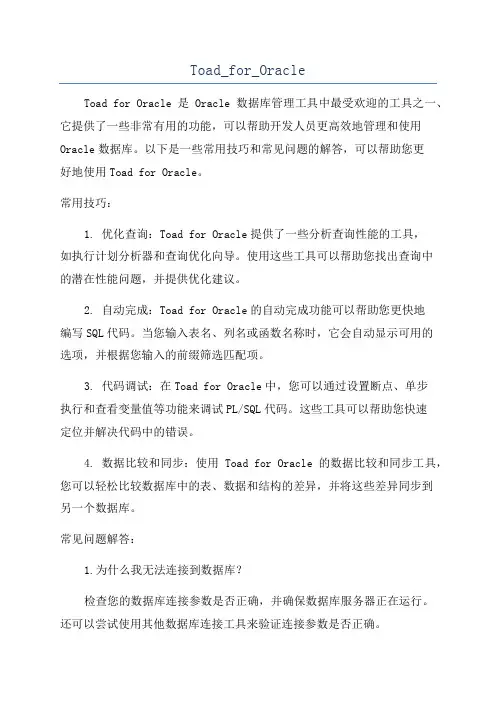
Toad_for_OracleToad for Oracle是Oracle数据库管理工具中最受欢迎的工具之一、它提供了一些非常有用的功能,可以帮助开发人员更高效地管理和使用Oracle数据库。
以下是一些常用技巧和常见问题的解答,可以帮助您更好地使用Toad for Oracle。
常用技巧:1. 优化查询:Toad for Oracle提供了一些分析查询性能的工具,如执行计划分析器和查询优化向导。
使用这些工具可以帮助您找出查询中的潜在性能问题,并提供优化建议。
2. 自动完成:Toad for Oracle的自动完成功能可以帮助您更快地编写SQL代码。
当您输入表名、列名或函数名称时,它会自动显示可用的选项,并根据您输入的前缀筛选匹配项。
3. 代码调试:在Toad for Oracle中,您可以通过设置断点、单步执行和查看变量值等功能来调试PL/SQL代码。
这些工具可以帮助您快速定位并解决代码中的错误。
4. 数据比较和同步:使用Toad for Oracle的数据比较和同步工具,您可以轻松比较数据库中的表、数据和结构的差异,并将这些差异同步到另一个数据库。
常见问题解答:1.为什么我无法连接到数据库?检查您的数据库连接参数是否正确,并确保数据库服务器正在运行。
还可以尝试使用其他数据库连接工具来验证连接参数是否正确。
2.如何导出查询结果和查询计划?在查询结果窗口中,选择您要导出的结果行,然后右键单击并选择“导出为”选项。
您可以选择将结果导出为文本、Excel或其他格式。
对于查询计划,您可以在执行计划窗口中右键单击,然后选择“导出为”选项。
3.如何创建数据库表?在对象浏览器中选择要创建表的模式和数据库,然后右键单击并选择“新建表”选项。
在弹出的对话框中,指定表名和列定义。
4.如何查看表的结构和数据?在对象浏览器中找到要查看的表,然后右键单击并选择“查看数据”选项。
这将打开一个新的窗口,显示表的结构和前几行数据。

一、安装1、打开toad安装包,双击下图灰色的exe文件,2、打开界面如下3、下图选接受4、选择安装的目录,随便哪个盘都可以、若是弹出下图提示框,点击“是”即可。
5、接下来一路默认下去可能会出现下图的问题解决方法:安装.net framework2.0及以上版本都可以,我装的就是3.5的,在安装过程中要求断开internet连接,直接禁用即可。
6、弹出完成页面,如下图,点击finish完成安装这时桌面会出现安装后的快捷图标二、破解1、双击文件夹中的“注册机.exe”,在“site message”中任意输入一个数字,然后在下拉菜单中选择“toad”2、点击“generate”按钮,在“authorization key”中会出现一串数字,复制下来3、双击桌面toad快捷图标,出现下图页面,将上面复制的数字粘贴到下图空白即可说明:若是本机上已经安装过toad的话则不出现“site message”的字段,若是第一次安装则出现,只需要填入上图中你输入的site message的值即可,如下图所示Toad for oracle 10的下载地址右键任意点击一个页面的下载地址,选择如下图的选项在弹出的页面中将地址复制到红色区域,如下图所示http://218.108.169.39/1Q2W3E4R5T6Y7U8I9O0P1Z2X3C4V5B/202.97.199.19/1/ishare.down.sina. /20424325.zip?ssig=Pp%2Fm%2Fwj%2BfE&Expires=1353254400&KID=sina,ishare&ip=135 3123347,218.108.41.&fn=Toad+for+Oracle10.zip点击下载即可。

一、Toad功能综述在Oracle应用程序的开发过程中,访问数据库对象和编写SQL程序是一件乏味且耗费时间的工作,对数据库进行日常管理也是需要很多SQL脚本才能完成的。
Quest Software 为此提供了高效的Oracle应用开发工具-Toad(Tools of Oracle Application Developers)。
在Toad的新版本中,还加入了DBA模块,可以帮助DBA完成许多日常管理工作。
它最大的特点就是简单易用,访问速度快。
使用Toad,我们可以通过一个图形化的用户界面快速访问数据库,完成复杂的SQL和PL/SQL代码编辑和测试工作。
Toad由Oracle开发专家专门为开发人员而设计,是一个功能强大、结构紧凑的专业化PL/SQL开发环境。
Toad 主要具有如下特点:模式浏览:模式浏览功能可以让我们快速访问数据字典,浏览数据库中的表、索引、存储过程。
Toad 提供对数据库的快速访问,使用极为方便,用户界面简洁,结构安排合理。
当我们点击一个单独的数据库对象,Toad立即显示此对象的详细信息。
例如,当我们点一个数据库的表,所有和此表相关的索引、约束、存储过程、SQL语句以及和其他表的相互引用关系都在同一界面显示出来。
为了简化操作,用户可以在浏览窗口操作数据库对象。
SQL 编辑器:SQL 编辑器的主要功能是编辑、运行和调整SQL语句。
TOAD 的高级编辑窗口包括众多的特性来提高开发人员编写SQL语句的产品化程度。
例如,简单地生成代码模板,在编写SQL前自动发现包的内容和列的名字等等。
SQL编辑器包括一个编辑窗口和运行结果窗口,允许开发人员在编辑的过程中测试运行结果。
SQL编辑器中不仅包括标准的编辑命令,也包括一些增强的功能,如快速查询表中的字段、将SQL语句的内容格式化等等。
这个窗口可以处理大到4GB 的内容,对大的开发项目来说非常有用。
便捷的书签可以让开发人员非常容易地找到相关位置。
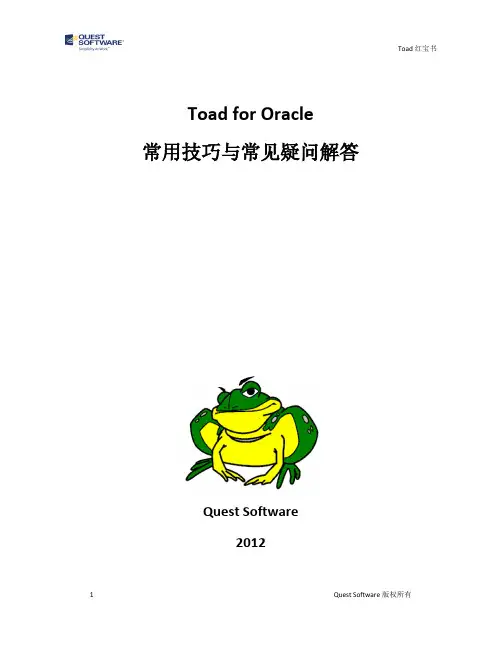
Toad for Oracle常用技巧与常见疑问解答Quest Software2012目录1Toad for Oracle (4)1.1相关疑问解答 (4)1.1.1如何快速查看对象属性? (4)1.1.2如何在调试(Debug)时查看输出参数? (5)1.1.3如何最大化Editor窗口?自动隐藏子窗口? (6)1.1.4如何在编辑器中不加Schema名称也能使用Code Assist功能? (8)1.1.5如何让装载的对象不显示Owner Name? (9)1.1.6调试(Debugger)打印输出需要每次配置 (10)1.1.7怎样自动Debug? (10)1.1.8调试(Debugger)中执行PL/SQL不是多线程 (11)1.1.9为什么编辑器中显示的代码格式与实际格式化不一致? (11)1.1.10在哪儿管理表空间? (11)1.1.11如何拷贝提取出来的数据? (12)1.1.12使用Oracle Instant Client怎样用Toad连接? (12)1.1.13怎样格式化代码? (13)1.1.14打开Schema Browser时为什么比较慢? (14)1.1.15怎样在编辑器的左侧显示对象列表? (15)1.1.16Tab页太多影响了桌面显示区域怎么办? (15)1.1.17为什么查看Explain Plan时出错? (17)1.1.18怎样快速编写Insert/update/select语句? (18)1.1.19怎样图形化编辑表中的数据或结果集中的数据? (18)1.1.20怎样显示或隐藏工具栏按钮? (19)1.1.21怎样转换SQL语句为其他语言格式? (20)1.1.22怎样在Toad中调用SQL*Plus? (20)1.1.23QSR是什么?有什么用? (21)1.1.24怎样控制数据提取的行数? (21)1.2小技巧 (23)1.2.1快捷键 (23)1.2.2修改字体 (24)1.2.3以颜色标识数据库连接 (25)1.2.4快速启动 (26)1.2.5多线程执行 (26)1.2.6只读数据库连接 (27)1.2.7自动连接数据库 (28)1.2.8与Schema Browser相关的小技巧 (28)1.2.9与Editor相关的小技巧 (31)1.2.10与Data Grid(数据表格)相关的小技巧 (37)最后修订日期:2012-03-31 1 Toad for Oracle1.1 相关疑问解答1.1.1如何快速查看对象属性?在代码编辑窗口,如果要查看数据库对象的定义,可以按下“Ctrl”键同时用鼠标点击对象名(此时对象名有下划线),会弹出Descript Objects窗口,比如查看表的字段等信息。
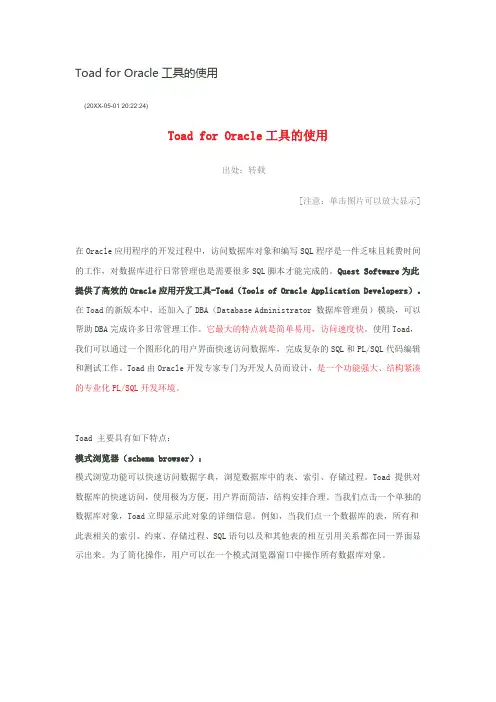
Toad for Oracle工具的使用(20XX-05-01 20:22:24)Toad for Oracle工具的使用出处:转载[注意:单击图片可以放大显示]在Oracle应用程序的开发过程中,访问数据库对象和编写SQL程序是一件乏味且耗费时间的工作,对数据库进行日常管理也是需要很多SQL脚本才能完成的。
Quest Software为此提供了高效的Oracle应用开发工具-Toad(Tools of Oracle Application Developers)。
在Toad的新版本中,还加入了DBA(Database Administrator 数据库管理员)模块,可以帮助DBA完成许多日常管理工作。
它最大的特点就是简单易用,访问速度快。
使用Toad,我们可以通过一个图形化的用户界面快速访问数据库,完成复杂的SQL和PL/SQL代码编辑和测试工作。
Toad由Oracle开发专家专门为开发人员而设计,是一个功能强大、结构紧凑的专业化PL/SQL开发环境。
Toad 主要具有如下特点:模式浏览器(schema browser):模式浏览功能可以快速访问数据字典,浏览数据库中的表、索引、存储过程。
Toad 提供对数据库的快速访问,使用极为方便,用户界面简洁,结构安排合理。
当我们点击一个单独的数据库对象,Toad立即显示此对象的详细信息。
例如,当我们点一个数据库的表,所有和此表相关的索引、约束、存储过程、SQL语句以及和其他表的相互引用关系都在同一界面显示出来。
为了简化操作,用户可以在一个模式浏览器窗口中操作所有数据库对象。
(图 Schema Browser以“Multi Line Tab”方式显示所有数据库对象)SQL 编辑器(Sql Editor):SQL 编辑器的主要功能是编辑、运行和调整SQL语句。
TOAD 的高级编辑窗口包括众多的特性来提高开发人员编写SQL语句的产品化程度。
例如,简单地生成代码模板,在编写SQL 前自动发现包的内容和列的名字等等。
ToadforOracle标准操作指南(规范开发流程)v2.5Toad for Oracle标准操作指南(规范开发流程)Quest Software2012版本信息目录1序 (5)2开发流程剖析 (5)2.1标准开发流程描述 (5)2.2Toad推荐流程 (5)3标准操作指南 (7)3.1准备开发环境 (7)3.1.1准备 (7)3.1.2目的 (7)3.1.3操作 (7)3.2PL/SQL业务逻辑设计 (8)3.2.1准备 (8)3.2.2目的 (9)3.2.3操作 (9)3.3测试用例设计 (9)3.3.1准备 (9)3.3.2目的 (9)3.3.3操作 (10)3.4PL/SQL程序编写 (12)3.4.1准备 (12)3.4.2目的 (13)3.4.3操作 (13)3.5PL/SQL格式化 (14)3.5.1准备 (14)3.5.2目的 (14)3.5.3操作 (14)3.6PL/SQL编译 (16)3.6.1准备 (16)3.6.2目的 (16)3.6.3操作 (16)3.7PL/SQL代码规范性检查 (17)3.7.1准备 (17)3.7.2目的 (17)3.7.3操作 (17)3.8PL/SQL单元测试 (19)3.8.1准备 (19)3.8.2目的 (19)3.8.3操作 (19)3.9PL/SQL调试 (21)3.9.1准备 (21)3.9.2目的 (22)3.9.3操作 (22)3.10PL/SQL代码规范性第二次检查 (23) 3.11PL/SQL代码性能检查 (23)3.11.1准备 (23)3.11.2目的 (23)3.11.3操作 (23)3.12PL/SQL性能优化 (24)3.12.1准备 (24)3.12.2目的 (24)3.12.3操作 (24)3.13SQL与PL/SQL代码可扩展性测试 (26)3.14数据库对象发布 (27)3.14.1准备 (27)3.14.2目的 (27)3.14.3操作 (27)1序通过实际案例描述T oad的标准操作,目的是使两个项目组的每一位开发者(包括测试者)都可以使用Toad完成所有常规操作。
ToadforOracle使⽤⽂档Toad®for Oracle版本 12.0.1发⾏说明30 July 2013⽬录欢迎使⽤ Toad for OracleToad for Oracle 为各种技能和经验⽔平的数据库专业⼈员提供了⼀种直观有效的⼯作⽅法,并且全⾯改善⼯作流程、效率和⽣产⼒。
有了 Toad for Oracle,您可以:通过可视化展⽰,理解数据库环境。
通过⾃动化和平滑的⼯作流程,轻松按期完成⼯作仅仅使⽤⼀个⼯具便可执⾏基本的开发和管理任务部署满⾜⽤户要求的⾼质量应⽤程序;在⽣产环境上性能可预测并且运⾏可靠验证数据库代码,以确保达到最佳可能的性能并遵守最佳实践标准轻松管理和共享项⽬、模板、脚本及更多Toad for Oracle 解决⽅案是为您⽽建的,也是由您建造的。
凭借逾 10 年的开发和来⾃不同社区(例如 Toad World)的反馈,Toad for Oracle 已经成为最强⼤和最实⽤的⼯具。
装机量超过 200 万的 Toad for Oracle 会继续成为数据库开发和管理的“事实”标准⼯具。
Toad for Oracle 版本Toad 所有商业版均捆绑了附加的 Quest 产品,依您购买的版本⽽定。
欲知您 Toad 版本及捆绑产品的详情,请参阅。
版本更新 (12.0)请审阅以下部分,了解本发⾏版本的新功能。
12.0.1 修补程序信息Toad 12.0.1 ⽀持 Oracle 12c;。
在此修补程序中介绍的其他修复和改进都包括在下⾯的中。
所有 Toad 版本在 Toad 12 中,以前只存在于 DB Admin Module 的这些功能,在 Toad 专业版中也可以使⽤:模式⽐较 - 同步脚本和模式定义⽂件模式的 HTML ⽂档⽣成器 – 模式的定义⽂件⽣成模式脚本借助 Toad for Oracle 12.0 提供的平滑⼯作流程节省时间借助可以查找功能和答案的“跳转”搜索、直接访问 Toad World ⽤户论坛、快速⽐较多个模式的功能、⽤于团队编码和版本控制的简化⼯作流程以及新的私⼈脚本存储库,可以更快地完成您的功能。
Toadfororacle使⽤笔记Toad for oracle 使⽤笔记1) 快捷键快捷设置在View -- Option -- Toolbars/Menus -- Shotcuts,注意toad管快捷键叫shotcut。
Toad常⽤快捷键:F8 调出以前执⾏的sql命令F9 执⾏全部sqlCtrl+t 补全table_nameCtrl+. 补全table_namealt+ 箭头上下看sql historyCtrl+Enter 直接执⾏当前sqlCtrl+Shift+F 格式化sql语句Ctrl U 变⼤写Ctrl L 变⼩写Ctrl B 注释Ctrl Shift B 取消注释配置⾃动提⽰。
在选项中,设置delay pop-up值,系统默认1500,可以设置为300⼀下,单位为毫秒;2) toad下修改表中字段的值:⾸先在schema Browser下查找到相应的表,在右边点击Data栏,然后选中⼀条记录,再点击Data栏下⾯的▲(Edit Record),即可修改字段⾥的值,然后点击√(Post edit),最后就是Commit了。
3) 使⽤toad编辑查询出来的表数据1、 PL/SQL developer编辑器中,可以使⽤select * from table for update 对查询出的结果进⾏编辑,2、使⽤toad却不⾏,经查资料需使⽤如:edit table(table是你想要查询修改的表)查询出结果进⾏编辑提交,edit table where ...... 后⾯可以加条件查询3、或者使⽤:select rowid,e.* from table e 进⾏查询结果也可以编辑4、对于for update 资源锁定之后,其它地⽅需要再使⽤,得提交或回滚才能使⽤。
4) toad使⽤要点1、把⿏标停在sql所在⾏,然后ctrl+Enter直接执⾏当前sql。
2、解决Toad对中⽂显⽰乱码问题(如果数据库所在主机的NLS_LANG是AMERICAN_AMERICA.WE8ISO8859P1):系统环境变量加 NLS_LANG=AMERICAN_AMERICA.WE8ISO8859P13、toad中⾃动提⽰功能,就像plsql developer那样:输⼊表名前⼏个字母,然后⽤Ctrl + .就可以弹出,如你输⼊select * from emp t where t. 这时候停顿⼀下,会弹出emp的字段来供你选择4、如何⽀持代码⾃动更正,如输⼊ndf,⾃动替换成NO_DATA_FOUND,输⼊sf⾃动替换成select * from:点开菜单edit->editer_options->auto_replace中,⾃⼰去设定。
1. 概述1.1 DBA的角色DBA角色定义DBA是机构内负责维护一套或者多套数据库系统环境的技术专家。
当今的数据库管理员必须拥有前所未有的渊博知识,最好具有设计、开发、系统管理背景,因为与数据库有关的一切工作都可以看作是DBA的职责范围。
因为随时都要承受很大压力,不仅要完成应用和数据库的更改、快速解决问题,还要防止数据的丢失和损坏。
另外,您还必须管理各种工具,在保证数据安全,应用稳定的情况下,又要不断对数据库与应用系统进行调整以适应新的业务需要。
经常被应用开发人员求助去帮助解决SQL语句性能,用户权限等问题,导致没有足够的精力用于本职工作;数据库问题不断,又使自己置身于被动救急的状态下。
面对如此众多的问题,DBA需要一个专业化的工具来简化工作,这个工具就是Toad DBA Suite for Oracle。
它利用Quest Software 提供的系统方法,简化您的数据库管理,解除心头之忧。
该方法是一种集成解决方案,全面解决与数据库管理、性能诊断和性能优化相关的各种难题。
是一个集成化的工具集,提供系统化的方法简化数据库管理工作,能够胜任各种工作挑战,在完成各种日常数据库管理维护工作的同时,确保生产系统运行在高性能状态。
DBA的通常职责:管理监控/诊断调整• 建立和管理Oracle数据库实例,对象和用户权限• 生成关于数据库整体性能状况和数据库对象等的综合报表• 完成高级数据管理,包括数据比较和产生• 管理,同步和发布数据库模式变化• 评估安全漏洞• 按数据库结构图形化展示数据库实时或者历史运行信息,从中可以直观查找数据库性能问题• 回放录制的数据库活动历史信息,查找问题根源• 详尽显示各种数据库性能指标,出现性能瓶颈是提供告警• 从SGA区中或者从源代码中查找出性能低效的SQL语句• 按专家建议优化SQL语句• 自动批量优化SQL和PL/SQL• 通过模拟索引查找通过建立索引达到提高SQL性能的方法• 数据库健康检查,整理碎片,重建索引• 分析数据库变更对性能的影响• 在测试系统上线前,通过回放生产系统的负载,确保系统上线后足够健壮1.2 Toad DBA Suite组成Toad DBA Suite for Oracle 由以下部分组成:Toad® for Oracle Xpert• 识别并快速修复性能不佳的代码• 为单个或多个SQL语句生成或重建索引DB Admin 模块• 简化管理和报表工作• 评估会话级信息,高效解决最终用户相关的问题• 评估数据库健康状况和安全漏洞Spotlight® on Oracle• 通过图形化显示数据库组件的状态,查找性能瓶颈• 指出导致实时性能问题或历史性能问题的原因• 利用专家建议解决问题Toad® Data Modeler• 同步数据库与当前数据模型,构建精确的变更部署脚本• 生成现有数据库结构的详细报告,提供给开发团队Benchmark Factory® for Databases• 重现数据库负荷,在应用上线前模拟生产系统情景• 自动执行日常任务,地降低开发和管理成本• 在用户受到影响前解决问题,降低Oracle 的拥有成本,缩短应用开发周期• 提高事务处理效率,减少宕机风险,更好满足服务等级协议(SLA)• 确保应用程序满足业务需求,且在生产环境中运行良好无论您的DBA 经验何其丰富,Toad DBA Suite for Oracle 都可以助您一臂之力,使您的工作更简单、更轻松、更主动。
Toad 使用说明一.Toad功能综述二.系统需求三.安装指南四.快速入门1.Schema browser的用法简介2.SQ Editor的使用介绍3.Procedure Editor的用法介绍4.如何进行PLSQL的debug5.如何使用SQLab Xpert优化SQL6.如何使用SQ Modeler来编写查询7.如何使用Toad的DBA方面的功能一、 Toad功能综述Toad 是 Oracle 的第三方工具。
Toad 是Oracle应用开发工具(Tools of Oracle Application Developers,缩写:Toad)。
在 Oracle 应用程序的开发过程中,访问数据库对象和编写SQL程序是一件乏味且耗费时间的工作,对数据库进行日常管理也是需要很多SQL脚本才能完成的。
Quest Software为此提供了高效的Oracle应用开发工具-Toad(Tools of Oracle Application Developers)。
在Toad的新版本中,还加入了DBA模块,可以帮助DBA 完成许多日常管理工作。
它最大的特点就是简单易用,访问速度快。
使用 Toad,我们可以通过一个图形化的用户界面快速访问数据库,完成复杂的SQL和PL/SQL代码编辑和测试工作。
Toad由Oracle开发专家专门为开发人员而设计,是一个功能强大、结构紧凑的专业化PL/SQL开发环境。
Toad 主要具有如下特点:1.模式浏览:模式浏览功能可以让我们快速访问数据字典,浏览数据库中的表、索引、存储过程。
Toad 提供对数据库的快速访问,使用极为方便,用户界面简洁,结构安排合理。
当我们点击一个单独的数据库对象,Toad立即显示此对象的详细信息。
例如,当我们点一个数据库的表,所有和此表相关的索引、约束、存储过程、SQL 语句以及和其他表的相互引用关系都在同一界面显示出来。
为了简化操作,用户可以在浏览窗口操作数据库对象。
TOAD for Oracle工具使用(讲义)易拓华东事业部工程技术组目录一、安装Toad的注意点 3二、使用Toad —登录 (3)1.登录到Toad (3)2.开启新的连接 (4)3.创建新的连接 (5)4.由于连接所引起的报错 (8)三、使用Toad——数据紧急恢复 (9)四、使用Toad —执行SQL语句 (9)五、使用Toad —导出查询结果 (11)六、使用Toad —监控会话实时情况 (14)七、使用Toad —监控索引 (17)八、使用Toad —系统近期效能报告ASH (18)九、使用Toad —查看SQL执行计划 (21)十、使用Toad —查看各个数据库对象 (22)十一、使用Toad —查看表空间 (24)十二、使用Toad —数据库健康检查 (25)十三、使用Toad —对比表结构 (26)十四、Toad的秘密 (29)十五、绑定变量 (32)Toad&Oracle优化Toad——Tools of Oracle Application Developer一、安装Toad的注意点✓在安装oracle时,要注意安装路径写成英文的路径,若写为中文的,则会安装失败。
✓Commit after every statement千万不要勾选✓Excute queires in threads一定要进行勾选二、使用Toad —登录1.登录到Toad一个连接可以开很多个window,不同的window执行不同的任务,因此关闭了某个window并没有断开连接,如果要真正断开连接,请看上图红框的地方。
通过上图中鼠标所指的位置可以开启新的window2.开启新的连接session ----New Connection引申知识点:在对表做更新操作时,若发现系统速度并不慢,但是点击执行以后没反应,则应该想到是不是该表被锁,查哪些表被锁的脚本是在TIPTOP下的@q_locktable。
3.创建新的连接A.通过TNS方式在Connection type 的下拉框中选择以“D”开头的就可以注意:此时在Database的下拉框中并没有刚创建的连接DIGIWIN_15,这时要重新连接一次就可以在Database的下拉框中看到连接DIGIWIN_15,如下图所示:B.通过Direct方式4.由于连接所引起的报错情况一:只需再执行一次,Toad就可以自动连接。
在Oracle应用程序的开发过程中,访问数据库对象和编写SQL程序是一件乏味且耗费时间的工作,对数据库进行日常管理也是需要很多SQL脚本才能完成的。
Quest Software为此提供了高效的Oracle应用开发工具-Toad(Tools of Oracle Application Developers)。
在Toad的新版本中,还加入了DBA(Database Administrator数据库管理员)模块,可以帮助DBA完成许多日常管理工作。
它最大的特点就是简单易用,访问速度快。
使用Toad,我们可以通过一个图形化的用户界面快速访问数据库,完成复杂的SQL和PL/SQL代码编辑和测试工作。
Toad由Oracle开发专家专门为开发人员而设计,是一个功能强大、结构紧凑的专业化PL/SQL开发环境。
Toad主要具有如下特点:模式浏览器(schema browser):模式浏览功能可以快速访问数据字典,浏览数据库中的表、索引、存储过程。
Toad 提供对数据库的快速访问,使用极为方便,用户界面简洁,结构安排合理。
当我们点击一个单独的数据库对象,Toad立即显示此对象的详细信息。
例如,当我们点一个数据库的表,所有和此表相关的索引、约束、存储过程、SQL语句以及和其他表的相互引用关系都在同一界面显示出来。
为了简化操作,用户可以在一个模式浏览器窗口中操作所有数据库对象。
(图Schema Browser以“Multi Line Tab”方式显示所有数据库对象)SQL编辑器(Sql Editor):SQL编辑器的主要功能是编辑、运行和调整SQL语句。
TOAD的高级编辑窗口包括众多的特性来提高开发人员编写SQL语句的产品化程度。
例如,简单地生成代码模板,在编写SQL前自动发现包的内容和列的名字等等。
SQL编辑器包括一个编辑窗口和运行结果窗口,允许开发人员在编辑的过程中测试运行结果。
SQL编辑器中不仅包括标准的编辑命令,也包括一些增强的功能,如快速查询表中的字段、将SQL语句的内容格式化等等。
这个窗口可以处理大到4GB的内容,对大的开发项目来说非常有用。
便捷的书签可以让开发人员非常容易地找到相关位置。
在运行结果窗口可提供用户定义的配置功能,支持LONG和LONG RAW列,可以将数据卸出到磁盘、打印数据、编辑数据等等。
(图在SQL编辑器中选择部分SQL代码片段进行执行)存储过程编辑器(Procedure Editor):存储过程编辑器的主要功能是编辑、编译、测试、调试存储过程和触发器。
TOAD 提供语法标识、错误标识和其他很多易于使用的功能,如在弹出窗口显示表名、列名和Oracle函数。
和其他的PL/SQL编辑工具不同,TOAD允许在一个文件中操作多个数据库对象,可以编译一个对象、编译多个对象、编译到当前光标、从光标开始编译。
在运行出现错误时,存储过程停止到有问题的语句。
用户可以使用快捷方式或模板来快速编写PL/SQL,也可以根据需要生成自己的模板。
使用Toad可以非常方便地进行编辑工作,可如设置书签、取消注释、格式化SQL语句等等。
(图:在存储过程编辑器中,准备将SQL片段调入SQL Tunning中进行调优)SQL模块化(SQL Modeler):SQL Modeler是一个图形化的SQL语句生成工具,只需要使用鼠标拖拽,就可以帮助开发人员很容易的生成各种复杂的多表查询SQL语句。
(图:通过鼠标“Drag&Drop”写出复杂的SQL脚本)FastReport报表设计器:FastReport是业界著名的报表引擎,Toad中内嵌了FastReport,使之具备了动态生成客户化报表的能力,FastReport的功能极为强大,可以自定义报表向导,生成饼状图,柱状图,折线图,表格等各种展现形式,并可以将生成结果导出到PDF,HTML,JPG,BMP各种格式。
(图FastReport的报表设计器)脚本管理器(Script manager):通过Script Manager,可以对常用的SQL脚本进行集中管理。
还可以做如下工作:对脚本分类组织方便脚本查询在多数据库上执行脚本一次执行多个脚本在多个数据库上一次执行多个脚本主从表浏览器(Master/Detail Browser)使用Master/Dtail Browser可以同时浏览和编辑由外键连接或用户自定义连接的多个表,视图,快照或查询。
比如我们可以定义department作为Master表,将employee表作为Detail表,两表之间通过department_id做关联。
employee 表显示的数据会随着department表的当前光标变动。
Toad中的报表引擎FastReport可以与主从表的配置进行绑定,做出主/从形式的报表。
颜色定义连接(Connection Color-Coding):Toad允许同时连接多个数据库,便于在多个数据库之间进行切换和比对。
但是这样也增加了在数据库上进行误操作的风险。
Connection Color-Coding允许用户在定义一个新的数据库连接时,为该连接指定一种颜色,以便作为醒目提醒。
(图自定义以红绿两色分别代表生产库和测试库的连接)PL/SQL编辑器Debugger选项:Toad提供强大易用的PL/SQL调试功能,可以节省开发人员在大型项目中用于开发和测试的宝贵时间,提高应用开发的质量。
在存储过程开发的过程中,Toad 可以逐行编辑、调试和运行代码。
运行时可以根据需要输入参数,观察相关参数的变化来检查存储过程的正确性。
在调式过程中,Toad可以通过窗口显示所有的断点、参数,调用堆栈和输出参数。
使用Toad,非常容易检测到存储过程的错误,开发人员可以一步一步运行PL/SQL语句来识别问题。
调试会话可以和其他程序会话同时进行。
(图:强大的Debug功能是调试SQL的利器)编码概要分析(Code Profiling):Profiler是ORACLE PL/SQL的一个调试优化跟踪方案。
可以为每一行代码进行性能统计,以帮助评估SQL语句的性能问题时。
因为不需要生成和读取服务器端的跟踪文件,所以分析也比较快速,缺点就是命令行的方式,不便于使用。
Code Profiling就是Toad对Oracle Profiler技术的可视化包装,对SQL语句的跟踪统计,十分的直观与方便。
(图Code Profiler直观的展示每行的统计信息)PL/SQL技术文档资源(Knowledge Xpert™for PL/SQL)Knowledge Xpert™for PL/SQL是一个功能强大的基于Windows的技术资源库,它覆盖Oracle PL/SQL开发的整个生命周期,上千种专题提供编写高质量代码所需要的背景信息、最好的经验和程序范例。
提供上千种专题,覆盖PL/SQL编程的整个生命周期,从基本的专题到高级的PL/SQL编码技术。
由包括Mike Ault、Steven Feuerstein、Hugo Toledo等在内的业界专家开发。
提供一个功能强大的代码库,包括超过1,000预先设计好的PL/SQL procedures和functions,减少大量的开发时间。
覆盖多个版本(Oracle7.3–10g),不需要查询不同的手册获得答案。
快速的Oracle反馈信息,使用户可以轻松查询不同Oracle版本(包括Oracle9i)的应用开发解决方案25000多种错误信息。
与TOAD®和SQL Navigator™的无缝集成使用户可以随时找出问题及解决方案。
Knowledge Xpert for PL/SQL为开发人员提供编写高质量代码所需要的最快捷的方法。
团队编码(Team Coding)Toad for Oracle的Team Coding可实现开发团队间的协作。
Team Coding允许多个开发者同时读取源代码和数据库对象,并通过有效的代码锁定,防止对代码和数据库对象的同时重写。
同时,Team Coding支持第三方版本控制系统,如Merant PVCS、Microsoft SourceSafe、Rational ClearCase和StarBase的Star Team等多种产品。
针对版本控制系统(VCS)管理下的数据库模式或对象,Toad可以从VCS知识库中取源代码,快速比对以确定VCS代码是否最新;若在数据库上存在新的版本,则向用户发出报警。
开发者完全可以信赖Toad的变更管理机制。
代码规则校验(Code Xpert)CodeXpert可以按照一套预定义的最佳规则集对PL/SQL代码进行检验,对不符合规则的代码提出建议,以此来提高代码质量。
除了Toad预定义的最佳规则外,用户还可以定义添加自己的规则集。
(图CodeXpert对存储过程进行规则检查后,给出检查结果)SQLab Xpert Option:SQL优化(SQL Optimizer)SQLab Xpert Option帮助开发人员优化SQL,为他们提供各种优化模式下SQL执行计划,并且能够给出优化的建议,能够比较各种模式下实际的SQL运行结果,帮助开发人员真正高速地开发高效地代码。
SQL Optimizer可以将SQL Scanner和SQL Inspector找出的低效SQL语句进行优化。
它在充分分析SQL源代码的基础上,运用内建的人工智能(AI)技术,穷尽所有的可能的SQL改写方法和Oracle数据库的优化提(hint),输出一份语意等价、语法正确的SQL语句列表。
对列表中所有的SQL语句测试执行之后,就可以得到最适合当前数据库环境的SQL语句。
(图:在4级优化智能水平下,SQL Optimizer为当前SQL给出72条替代SQL 方案)执行调优前的原始SQL语句和备选SQL语句,就可以找到最优性能的SQL语句。
Benchmark SQL Alternatives可以批量执行待选SQL语句,以浅显的图表显示各个SQL的量化性能指标,帮助用户找到最适合的SQL语句方案。
(图:批量执行后,得出最佳方案是Alt#4,与原始SQL相比节省执行时间99%)(图:SQL Tunning与Benchmark Factory配合,进行“scalability”测试,得到并发条件下的最优SQL语句)索引专家(Index Expert)Index Expert可以分析SQL语句的语法和SQL语句中表和表之间的关系,给出最适合的备选索引建议。
所有建议的索引在做评估执行时,都不需要在数据库上真正建立,因此不会对数据库应用造成影响。
(图:Index Expert给出7条虚拟索引建议)Index Expert推荐的索引,可以由Benchmark Index Alternatives进行执行比较,找出哪些索引需要在数据库中永久生成。